使用电脑的时候最怕的就是出现各种各样的问题,经常重装系统也是很不方便的,其实我们还可以给系统备份起来下次出现问题来还原系统,下面就和大家讲讲win10系统如何备份吧。
1、首先点击开始菜单,然后点击这里的设置选项进入。
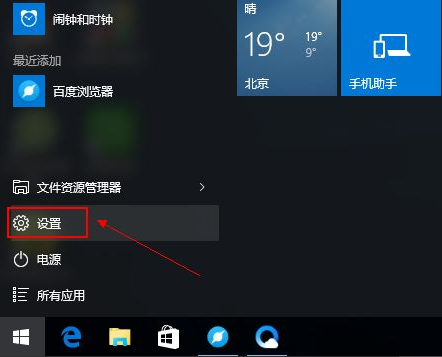
2、设置界面中,我们在下方,找到这里的更新和安全选项进入。
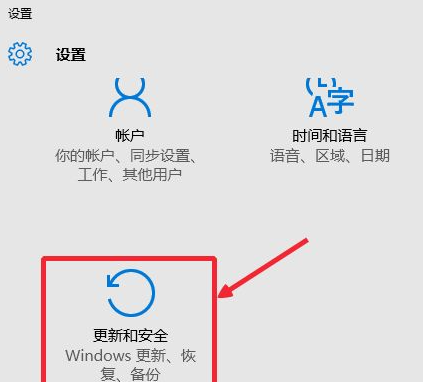
3、更新和安全中,我们左侧选择备份,然后右边选择转到备份和还原按钮。
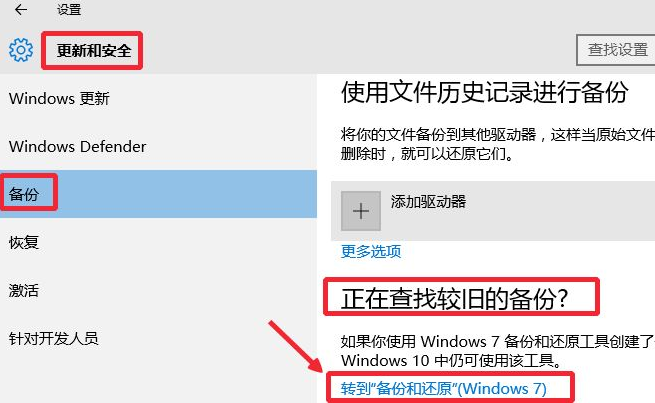
4、这时候我们选择右边的设置备份按钮。
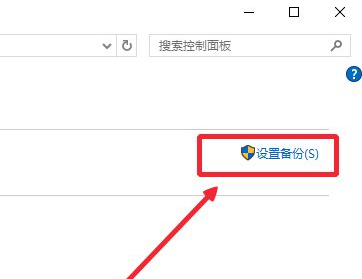
5、这时候我们选择备份文件保存的位置,可以是本机电脑磁盘也可以是DVD光盘,当然我们也可以将备份保存到U盘等设备中。
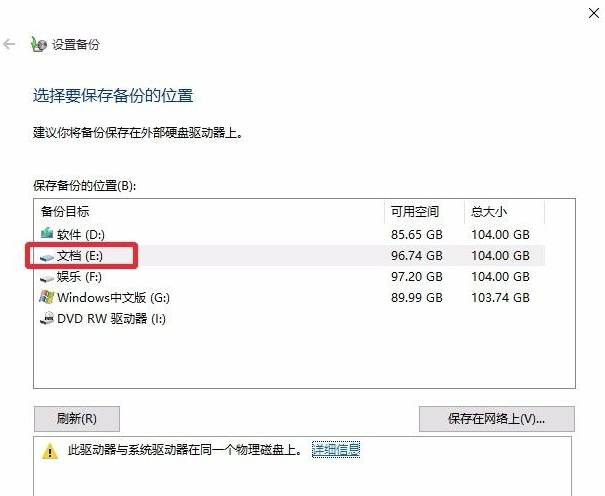
6、这里我们选择让windows给我们推荐即可,点击下一步继续。后面我们耐心的等待系统备份完成,出现最后一个图片界面即可。
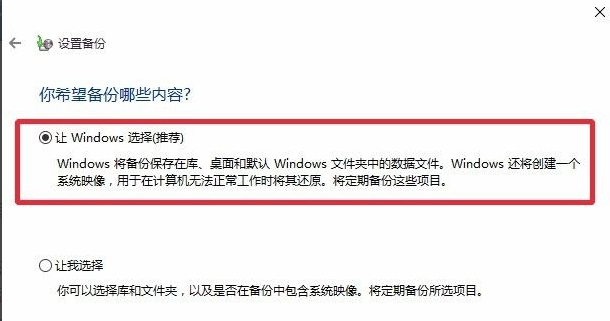
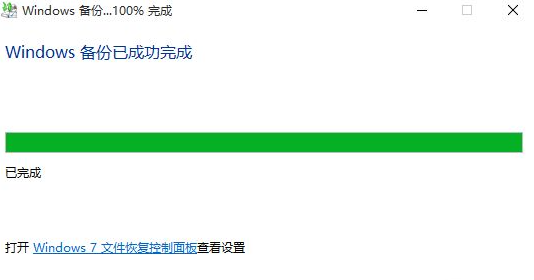
以上就是给win10电脑备份系统的方法了,希望对大家有帮助。

使用电脑的时候最怕的就是出现各种各样的问题,经常重装系统也是很不方便的,其实我们还可以给系统备份起来下次出现问题来还原系统,下面就和大家讲讲win10系统如何备份吧。
1、首先点击开始菜单,然后点击这里的设置选项进入。
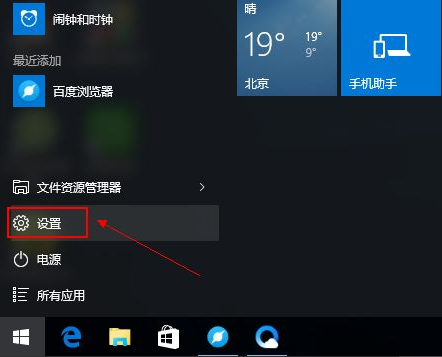
2、设置界面中,我们在下方,找到这里的更新和安全选项进入。
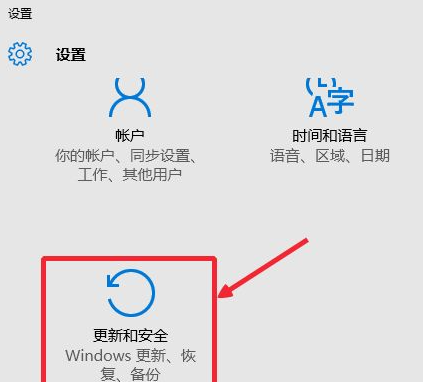
3、更新和安全中,我们左侧选择备份,然后右边选择转到备份和还原按钮。
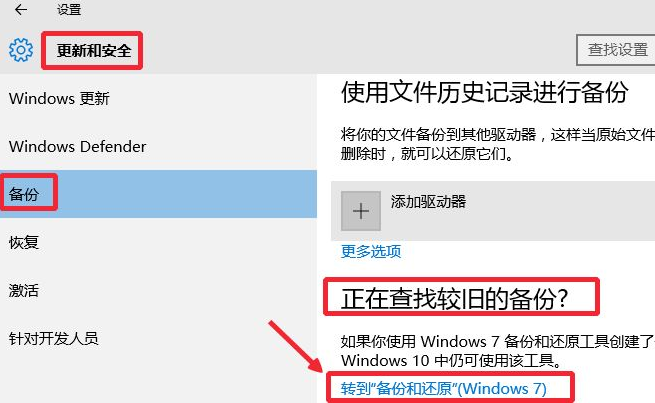
4、这时候我们选择右边的设置备份按钮。
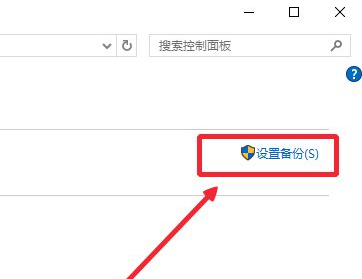
5、这时候我们选择备份文件保存的位置,可以是本机电脑磁盘也可以是DVD光盘,当然我们也可以将备份保存到U盘等设备中。
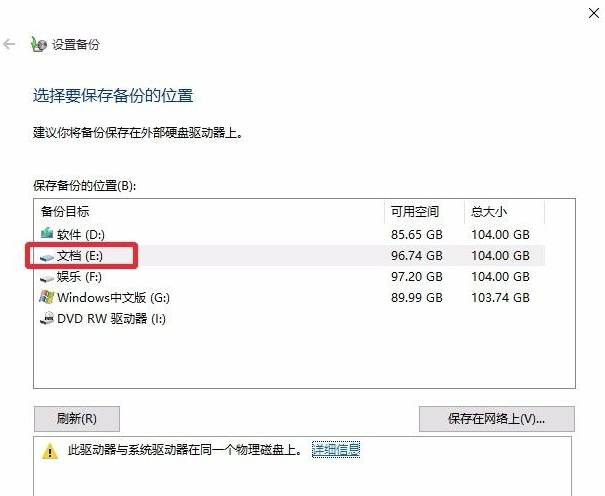
6、这里我们选择让windows给我们推荐即可,点击下一步继续。后面我们耐心的等待系统备份完成,出现最后一个图片界面即可。
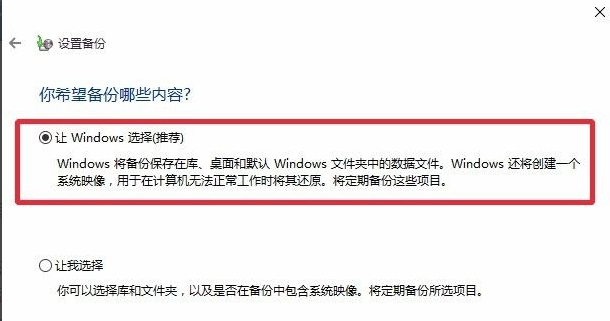
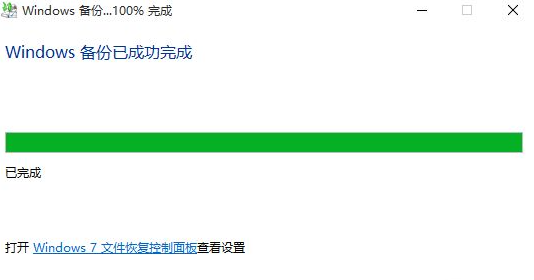
以上就是给win10电脑备份系统的方法了,希望对大家有帮助。




